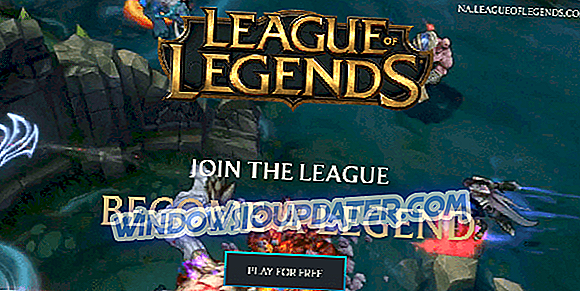Microsoft integró Skype, su servicio de llamadas de voz y video en su cliente de correo electrónico de escritorio de Outlook, con la actualización de Skype 6.1 para Windows.
Esta actualización incluye la capacidad de llamar a cualquier teléfono móvil o fijo en Outlook, además de un estado integrado en línea e información de contacto en las tarjetas de contacto de Outlook.
Además, se agregó la capacidad de activar mensajes instantáneos desde Outlook, pero la interfaz de Skype también se actualizó para garantizar que la adición de contactos se hizo más fácil con la capacidad de encontrar usuarios de Skype en la lista de contactos.
Esta integración de Outlook con Skype también fue prometida para su cliente de correo electrónico web Outlook.com por Microsoft para soportar videollamadas.
Sin embargo, con todas las tecnologías, pueden surgir problemas con la integración, como el error de integración de Outlook con Skype.
Si tiene problemas para usar ambas aplicaciones en Windows, hay algunas cosas que debe hacer para obtener una mejor integración entre Skype y Outlook, incluyendo:
- Configure su cuenta en ambos clientes de escritorio para Outlook y Skype
- Asegúrese de que la cuenta está configurada a través de Exchange. Para hacer esto, vaya a Outlook> Archivo> Información> desplegable Configuración de la cuenta> haga clic en Configuración de la cuenta y verifique que el tipo de cuenta sea Exchange
- Instala la última actualización para Skype y Outlook. Si hay una discrepancia en la versión, asegúrese de que la reinstalación se realice para que ambos estén en la misma versión
- Asegúrate de que el sip, SMTP y UPN sean los mismos.
Una vez que haya configurado todas estas comprobaciones, pruebe las soluciones a continuación para corregir el error de integración de Outlook con Skype.
¿Cómo puedo corregir el error de integración de Outlook en Skype?
- Controles preliminares
- Arreglos rápidos
- Compruebe si el servicio de descubrimiento automático funciona correctamente en Office
- Borrar el caché de Skype para empresas
- Eliminar clave de registro corrupta de Outlook
1. Controles preliminares.
Si está obteniendo un error de integración de Outlook con Skype, verifique lo siguiente antes de intentar cualquier solución de solución de problemas:
- Estás utilizando el cliente más actualizado.
- Outlook se está ejecutando y está configurado para usar el perfil correcto
- Que el tiempo de tu sistema sea exacto. Si la hora en su computadora difiere de la del servidor en el que está intentando iniciar sesión, la sesión puede fallar. Configure la hora de su computadora lo más cerca posible de la hora local correcta.
- Asegúrese de que su firewall no bloquee la IP o los puertos que utiliza el servicio en línea de Exchange.
2. Correcciones rápidas de Outlook / Skype
- Migre los buzones del usuario a una versión superior de Exchange Server versión 2013/2016
- Deshabilitar la creación de la carpeta " Contactos de Skype Empresarial "
- Espere alrededor de 5 minutos, cierre la sesión del cliente y Outlook e intente nuevamente.
- Intente usar otra prueba de computadora si hay el mismo problema, también podría intentar probar si otros usuarios tuvieron el mismo problema
- Si el problema solo apareció en la computadora específica, realice un inicio limpio
- Si no puede ver el historial de conversaciones correctamente, presione Ctrl y haga clic con el botón derecho en el icono de Skype Empresarial en la barra de tareas. Abra la información de configuración, luego verifique si el estado de EWS y el estado de MAPI están bien
- Reinstalar el cliente de Skype Empresarial y el cliente de Outlook
- Cambiar el administrador de información personal de Microsoft Exchange o Microsoft Outlook a Ninguno
3. Compruebe si el servicio de descubrimiento automático funciona correctamente en Office
Para hacer esto:
- Ir a este enlace
- Haga clic en Conectividad de Outlook en Microsoft Office. Pruebas de conectividad de Outlook desde Office 365.
- Después de obtener los resultados, haga clic en Expandir todo y envíe el mensaje al soporte de Microsoft para obtener más ayuda.
4. Borrar el caché de Skype for Business
Para hacer esto:
- Haga clic derecho en Inicio y seleccione Ejecutar

- Escriba % localappdata% MicrosoftOffice16.0Lync folder
- Eliminar carpeta de perfil sip
- Vaya a la carpeta Rastreo y elimine todos sus archivos, pero deje las carpetas intactas
5. Elimine la clave de registro corrupta de Outlook
El error de integración de Outlook con Skype puede ocurrir si la clave de registro de Outlook está dañada, por lo tanto, cuando otras aplicaciones intentan usar la interfaz MAPI, no pueden recuperar la información requerida del registro. Para resolver esto, elimine la clave de registro de Outlook dañada y realice la operación Detectar y reparar .
Así es cómo:
- Haga clic en Inicio, y haga clic en Ejecutar

- Escriba regedit, y luego presione enter

- En el Editor del Registro, ubique la siguiente subclave en el registro: HKEY_LOCAL_MACHINESoftwareClientsMailMicrosoft Outlook
- Seleccione la subclave y presione Eliminar
- Haga clic en Sí .
- Salir del Editor del Registro.
- Iniciar Outlook.
- En el menú Ayuda, haga clic en Diagnósticos de Office .
- Siga las instrucciones en la pantalla para completar la reparación.
¿Pudiste arreglar el error de integración de Outlook con el problema de Skype? Háganos saber en la sección de comentarios.